情報番号:013109 【更新日:2012.04.17】
「Windows Live(TM)メール 2011」メッセージの送受信時に”0x800CCC90”、”0x800CCC91”、”0x800CCC92”エラーが表示される<Windows(R)7>
対応機器・対象OSとカテゴリ
| 対応機種 |
|
| 対象OS |
Windows(R)7 |
| カテゴリ |
メール、メールのトラブル |
回答・対処方法
はじめに
「Windows Live メール 2011」で下記のようなエラーが表示され、メッセージの送受信ができない場合があります。
- エラー番号(図1は例として”0x800CCC90”の場合です。)
0x800CCC90
0x800CCC91
0x800CCC92
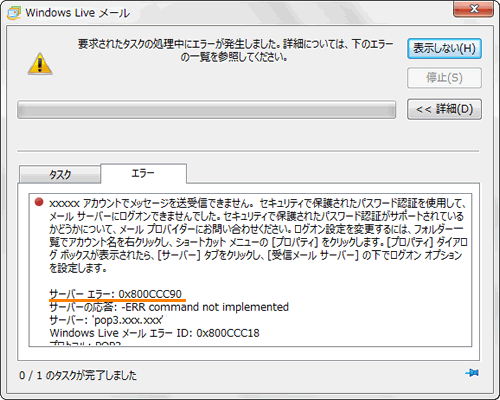 (図1)
(図1)
このような場合、メールのアカウント名およびパスワードが誤っている可能性があります。
以下の操作を行ない、アカウント名およびパスワードを再設定してください。
※正しいアカウント名およびパスワードがわからない場合は、契約しているインターネットプロバイダーにご確認ください。
※本手順は、「Windows Live メール 2011」にアップデートまたは新規にインストールした環境であることを前提としています。
※以前のバージョンの「Windows Live」プログラムを使用している場合は、「Windows Live メール 2011」にアップデートすることをおすすめします。概要や操作方法については、以下のリンクを参照してください。
[011467:「Windows Live(TM) Essentials 2011」について<Windows(R)7>]
[011468:「Windows Live(TM) Essentials 2011」インストール方法<Windows(R)7>]
操作手順
- [スタート]ボタン
 →[すべてのプログラム]→[Windows Live メール]をクリックします。
→[すべてのプログラム]→[Windows Live メール]をクリックします。 - 「Windows Live メール」が起動します。画面左上の[メニュー]ボタン→[オプション(O)]→[電子メールアカウント(E)]の順にクリックします。
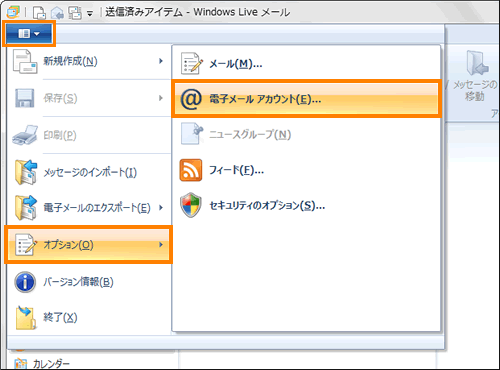 (図2)
(図2)
- 「アカウント」画面が表示されます。”メール”項目からメッセージが送受信できないアカウントをクリックして選択し、[プロパティ(P)]ボタンをクリックします。
※複数のアカウントで送受信できない場合は、送受信できないすべてのアカウントの設定を確認してください。
※”メール”項目に使用していないアカウントが入っている場合は削除してください。削除方法は、[011484:「Windows Live(TM)メール 2011」メールアカウントを削除する方法<Windows(R)7>]を参照してください。
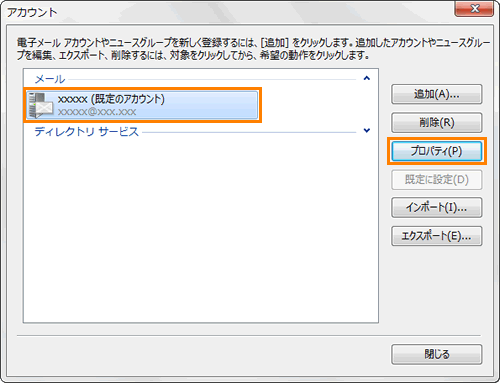 (図3)
(図3)
- 「xxxxxプロパティ」画面が表示されます。(xxxxxにはアカウント名が入ります。)
「サーバー」タブをクリックします。 - ”受信メールサーバー”項目内の”ユーザー名(A)”、”パスワード(D)”欄を一度削除し、再度正しいアカウント名(ユーザー名)とパスワードを入力してください。
※アカウント名とパスワードは、大文字/小文字を区別した半角英数字で入力してください。
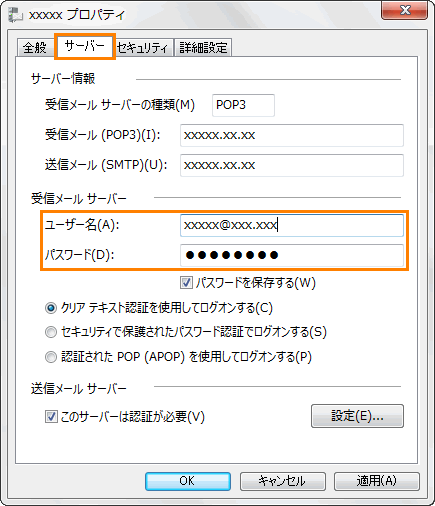 (図4)
(図4)
- 修正が終わりましたら、[OK]ボタンをクリックします。
- 「アカウント」画面に戻ります。[閉じる]ボタンをクリックします。
以上で設定は終了です。
[送受信]ボタンをクリックして、正常にメッセージが送受信できるかご確認ください。
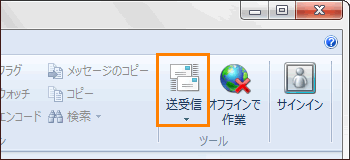 (図5)
(図5)
以上
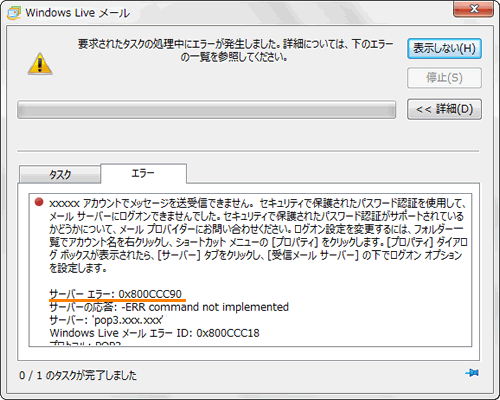 (図1)
(図1) →[すべてのプログラム]→[Windows Live メール]をクリックします。
→[すべてのプログラム]→[Windows Live メール]をクリックします。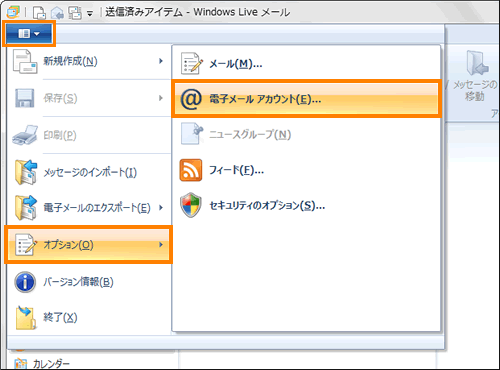 (図2)
(図2)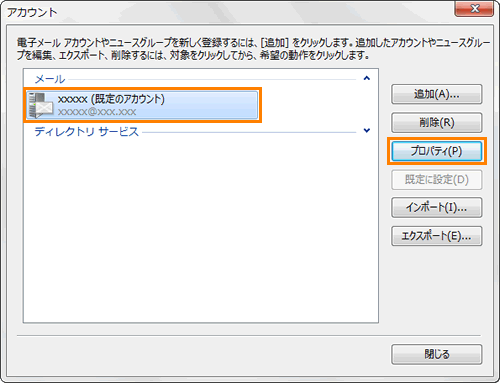 (図3)
(図3)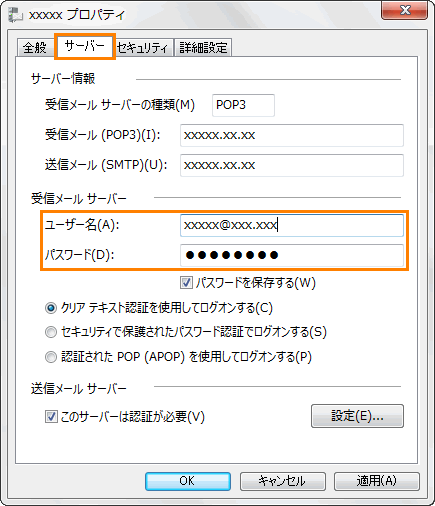 (図4)
(図4)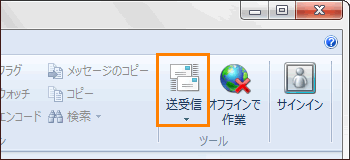 (図5)
(図5)